Comment avoir Final Cut Pro gratuitement?
Puis-je télécharger Final Cut Pro X pour Windows?
Final Cut Pro est un logiciel de montage pro et complet édité par Apple, et il n'est que disponible pour Mac. Certaines voudraient peut-être savoir s'il est possible d'obtenir une version gratuite de Final Cut Pro, et s'il existe une version Windows de Final Cut Pro.
Continuez de lire et trouvez la solution.
- Partie 1. Comment avoir Final Cut Pro gratuitement?
- Partie 2. Meilleure alternative à Final Cut Pro pour Windows et Mac [avec comparaison]
Partie 1. Comment avoir Final Cut Pro gratuitement ?
Si vous n'avez jamais télécharger Final Cut Pro ou vous en utilisez une version d'essai précédente, vous pouvez essayer Final Cut Pro X gratuitement pendant 90 jours. Pour obtenir un essai gratuit, il vous suffit de saisir votre nom et l'adresse e-mail, et puis télécharger ce logiciel. N'oubliez pas que tout le processus de téléchargement et d'installation de Final Cut Pro devrait vous prendre moins de 30 minutes.
[Remarque] Certaines fonctionnalités ne sont pas disponibles dans la version d'essai.
Après cela, vous devez encore payer 329,99 € pour continuer à l'utiliser et obtenir toutes ses fonctionnalités.
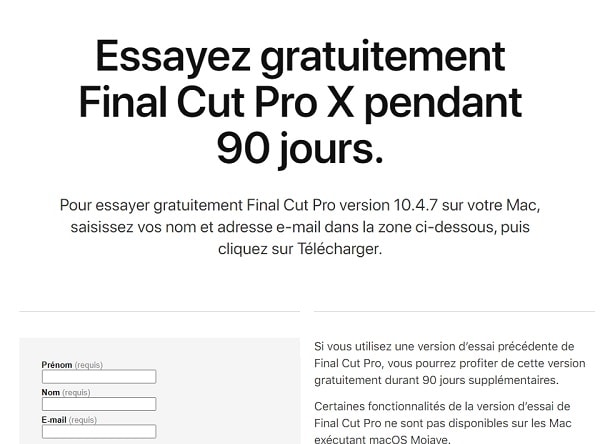
En outre, si vous cherchez à télécharger une version crack de Final Cut Pro pour l'utiliser gratuitement, en fait, cela comporte de quelques risques: dans une certaine mesure, il est illégal d'utiliser un logiciel piraté, et le logiciel piraté que vous utilisez peut-être facilement retrouvé.
Ainsi, au lieu de chercher péniblement un moyen d’avoir Final Cut Pro gratuitement, pourquoi pas essayer simplement les logiciels de montage alternatifs à Final Cut Pro X ? Il y a de nombreux logiciels similaires à Final Cut Pro X qui sont disponibles sur Windows et Mac à la fois.
Partie 2. Meilleure alternative à Final Cut Pro - Filmora Video Editor
Filmora Video Editor est un logiciel de montage performant qui vous permet de l'utiliser toutes ses fonctionnalités dans sa version gratuite sans limite de temps. Il est un outil de montage vidéo professionnel, très facile à utiliser. Même ceux qui n'ont aucune expérience de montage vidéo peuvent l'apprendre et l'utiliser facilement en quelques minutes. Ce logiciel fournit également toutes les fonctionnalités de Final Cut Pro.
Principales caractéristiques de Filmora Video Editor:
- Interface simple avec tous les outils d'édition affichés dans la fenêtre principale, les utilisateurs peuvent voir et utiliser les outils facilement;
- Prendre en charge presque tous les formats vidéo populaires, fichiers audio et images;
- Effets vidéo spéciaux, filtres, superpositions, graphiques animés, titres, modèles d'intro, transitions, etc. Plus d'effets sont ajoutés régulièrement;
- Exporter des vidéos dans plusieurs formats ou optimisez directement les vidéos pour YouTube, Vimeo, etc.
- Version pour Windows PC et Mac, compatible avec le dernier système d'exploitation.
Comparaison basique entre Final Cut Pro et Filmora.
| Final Cut Pro | Filmora Video Editor | |
|---|---|---|
| Niveau de compétence | Professionnel | Demi-professionnel, Débutant |
| Prix | 329,99 € | 59,99 € à vie |
| Version d'essai | 90 jours | Sans limitation de temps |
| Disponibilité | macOS 10.14.6 ou version ultérieure |
Windows 7, Windows 8, Windows 10 (64 bit OS) macOS X 10.11 ou ultérieur |
| Espace disque | 3,8 Go | 2 Go |
| Formats pris en charge | Codec Apple Animation Codec, AVCHD, AVC-ULTRA, DV, AAC, AIFF, etc. | .WMV, .FLV, DVD, MPEG, .MOV, .MP3, .M4A, .JPG, etc. |
| Montage vidéo, audio, d'image | Oui | Oui |
| Correction colorimétrique | Oui | Oui |
| Enregistrement de vidéo | Oui | Oui |
Alors, si vous trouvez que Final Cut Pro est coûteux, vous pouvez choisir Filmora Video Editor qui est plus rentable. Cette alternative à Final Cut Pro est dotée de fonctions de montage vidéo de base ainsi que d’options d’édition avancées telles que l’écran partagé, le fond vert et les effets spéciaux. Voyons comment utiliser Filmora Video Editor pour commencer un montage vidéo.
[Guide simple] Comment utiliser Filmora Video Editor pour faire un montage vidéo
Étape 1. Importer la vidéo
Vous devez télécharger ce logiciel et l’installer sur votre ordinateur. En l'ouvrant, cliquez sur « Importer » et choisissez où importer les fichiers multimédias depuis le stockage de votre ordinateur, depuis un périphérique ou les télécharger en ligne. Depuis votre ordinateur, vous pouvez simplement faire glisser et déposer des fichiers sur le programme.
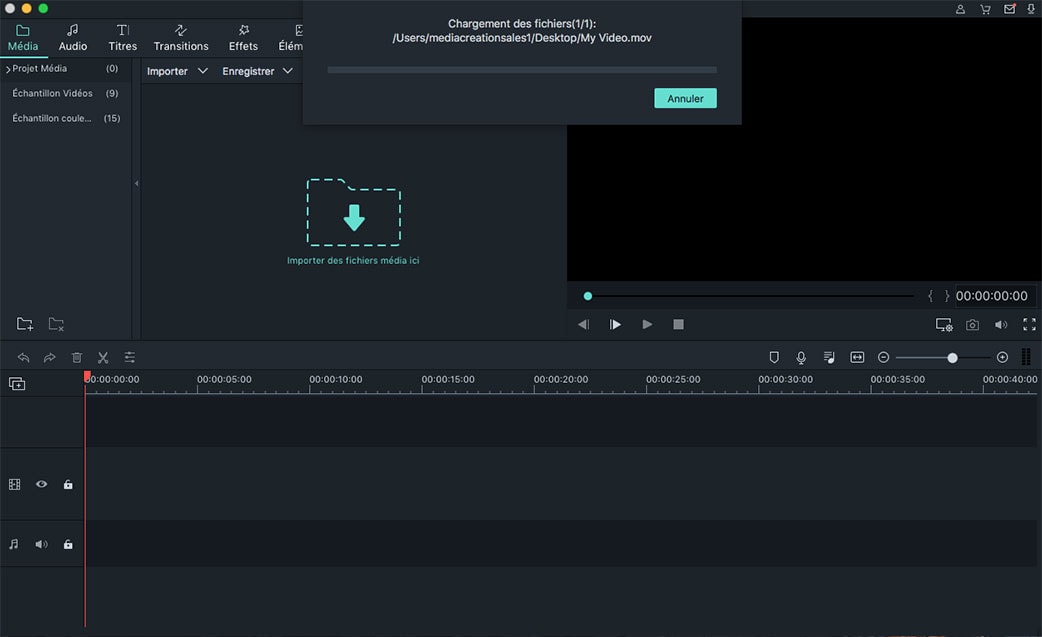
Étape 2. Monter le fichier
Maintenant, faites glisser et déposez le fichier sur la timeline pour les éditer.
Pour des actions comme diviser, rogner et couper, il vous suffit de placer le pointeur sur la section que vous souhaitez diviser ou découper, cliquez avec le bouton droit sur la vidéo et choisissez l’action correspondante.
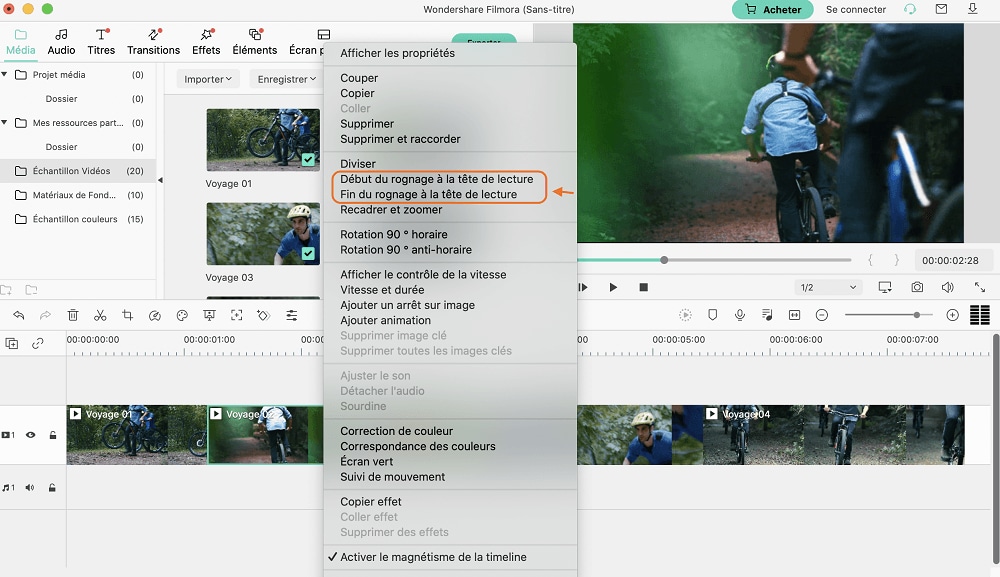
Sous l'option « Édition », vous aurez la possibilité d'effectuer des contrôles vidéo de base. Vous pourrez faire pivoter la vidéo, régler la luminosité, la teinte, la saturation et le contraste.
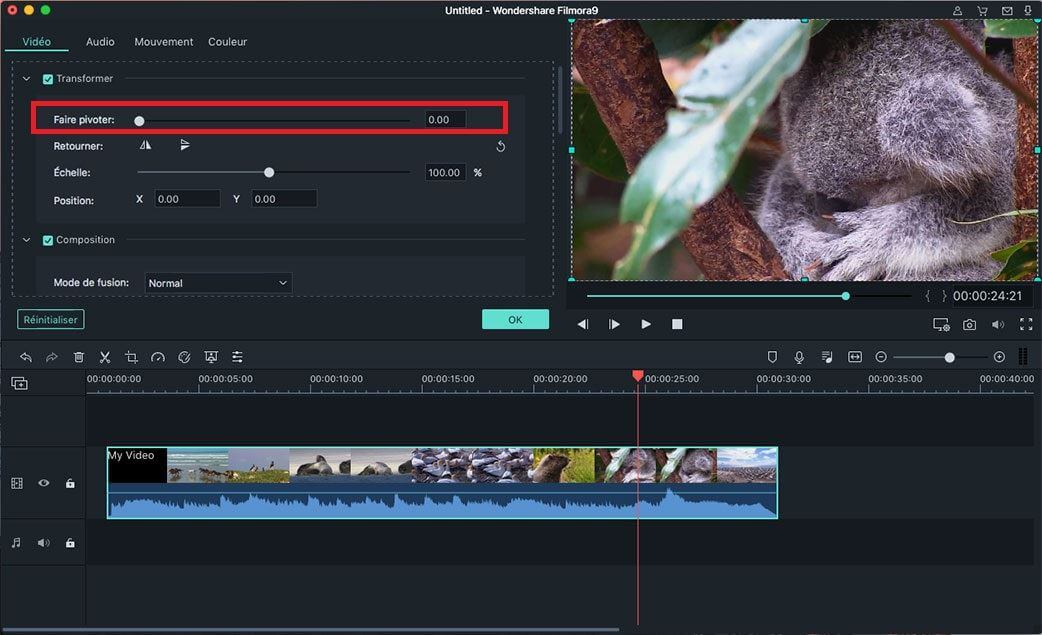
Lorsque vous cliquez de nouveau avec le bouton droit de la souris et que vous cliquez ensuite sur le bouton « Édition » et que vous vous dirigez vers le bouton « Audio », vous pourrez ajuster le volume, la hauteur et utiliser la fonctionnalité d'égaliseur.
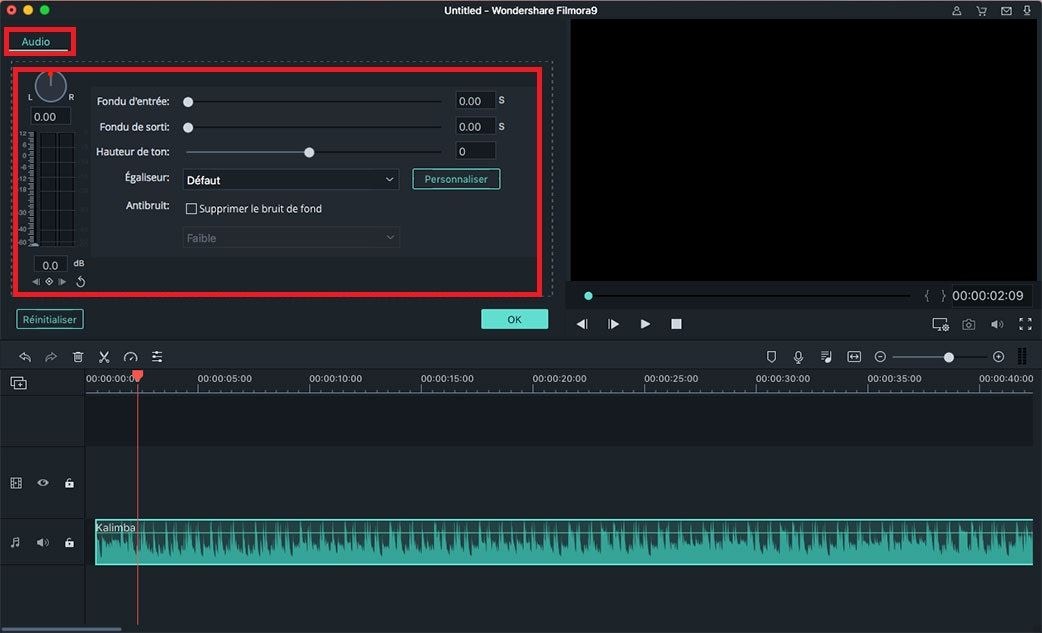
Pour ajuster la couleur, cliquez sur le bouton de réglage de la couleur et ajustez la couleur.
Avec Filmora, vous pouvez également appliquer des superpositions, des transitions, des mouvements et des éléments. Cliquez simplement sur l'effet préféré et parcourez l'effet disponible. À partir de là, choisissez l'effet idéal et déposez-le sur la vidéo et vous pourrez le voir sur la vidéo lorsque vous l'afficherez.

Ce logiciel annule et rétablit également les options que vous pouvez utiliser pour ajuster les modifications que vous avez apportées.
Étape 3. Exporter le fichier
Filmora Video Editor vous propose différentes méthodes pour enregistrer et partager vos fichiers édités. Cliquez simplement sur le bouton « Exporter » et vous pouvez choisir de graver des fichiers, les exporter vers un site en ligne, les stocker sur votre appareil ou les stocker sur votre ordinateur en cliquant sur le bouton « Exporter ».
Après cela, sélectionnez le format de sortie préféré, choisissez l'emplacement de stockage et enfin exporter le fichier sur votre ordinateur.

Par rapport à Final Cut Pro, l'installation de Filmora Video Editor est plus simple. Toutes ses fonctionnalités est disponibles dans la version gratuite et il n'y a pas de limite du temps de l'essai. Vous pouvez essayer ce logiciel avec sa version d'essai gratuite et l'acheter n'importe quand vous voulez.
Pour en savoir plus sur comment faire un montage vidéo sur Mac, vous pouvez aussi consulter cet article.
Contactez notre équipe de support pour obtenir une solution rapide>






